Revizuire Gemini 2: Ștergeți fișierele duplicate și similare de pe Mac

Deși Apple lansează un nou MacBook Pro cu un SSD de stocare mai mare care poate fi configurabil la 1TB/2TB, 128GB și 256GB SSD sunt încă cele mai populare. Indiferent dacă sunteți un utilizator de computer Windows sau un utilizator Mac, vor rămâne tot mai multe fișiere duplicate pe computer atunci când îl utilizați. În acest caz, pentru un utilizator de computer Mac, ceea ce este deosebit de problematic pentru el, este că nu există spațiu suplimentar pe disc pentru a salva acele fișiere duplicate. Dacă spațiul de stocare al Mac-ului dvs. este de 128 GB, va fi o problemă foarte serioasă să ștergeți fișierele duplicate pentru a elibera spațiu pe disc, care ocupă megaocteți și gigaocteți de memorie și vă aglomera Mac-ul. Sau puteți alege o altă modalitate de a vă actualiza SSD-ul la unul mai mare cu câteva sute de dolari.
Acum, dacă credeți că stocarea Mac-ului sau MacBook-ului dvs. este suficientă pentru utilizarea zilnică, acordați-vă câteva minute aici pentru a obține mai multe informații despre MacPaw Gemini 2 pentru a vă ajuta să ștergeți fișierele duplicate.
Este Gemini 2 sigur de utilizat?
As MacPaw lansează multe aplicații puternice pentru Mac, cum ar fi CleanMyMac 3, Gemini 2, Setapp etc. Aproape toate produsele sale sunt populare printre utilizatorii de Mac și primesc recenzii minunate ale clienților. Dacă ați instalat unele aplicații antivirus, veți descoperi că Gemini 2 este sigur de utilizat fără operațiuni suspecte. În plus, atunci când doriți să ștergeți fișierele duplicate, Gemini 2 va considera toate fișierele ca fiind fișiere importante și va deschide o fereastră în care să faceți clic pe „Eliminați”. Fișierele vor fi mutate în Coșul de gunoi, astfel încât să le puteți recupera după ce doriți să le restaurați. Acum poți folosi Gemini 2 cu încredere. Este destul de sigur pentru Mac și sigur pentru ștergerea fișierelor.
Ce face MacPaw Gemini 2?
MacPaw Gemini 2 este destul de simplu, deoarece găsește fișiere duplicate și similare pe Mac. Cu Gemini 2, puteți, de asemenea, să comparați fișiere și fotografii similare pentru a decide dacă nu aveți nevoie de ele, pentru a elimina copiile fotografiilor făcute în modul rafală și pentru a elimina listele iTunes duplicate. Să aruncăm o privire la Gemini 2 Review de mai jos.
Scanați și ștergeți duplicatele
Mai întâi, descărcați Gemini 2 și instalați-l. Veți vedea interfața sa principală mai jos după lansare. Pentru a începe, faceți clic pe „+” pentru a alege folderul pe care doriți să-l scanați și faceți clic pe butonul verde – “Scanați duplicatele" pe dreapta. De asemenea, puteți trage și plasa folderul în aplicație pentru a adăuga folderul pentru scanare. Deoarece Gemini 2 poate găsi fișiere duplicate, inclusiv documente, melodii iTunes și fotografii, există trei tipuri de foldere pe care le puteți alege - „Folderul principal""Dosar muzical"Și"Dosar Imagini".


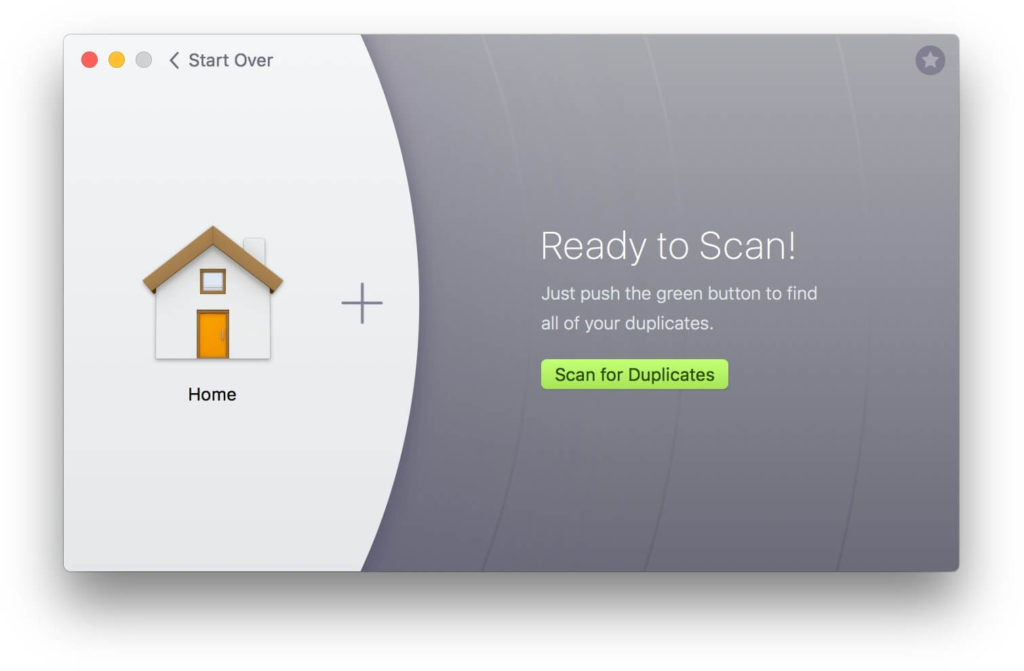
La scanare, Gemini 2 va începe mai întâi să estimeze și să construiască harta folderului. Este nevoie de câteva secunde pentru a finaliza estimarea. Apoi, procesul de scanare va începe, iar bara de progres a început să se miște încet, fiind scanate și găsite mai multe fișiere duplicate. Scanarea poate dura câteva minute. Timpul de procesare depinde de structura folderului, dimensiunea fișierelor și cantitatea fișierelor.
Notă: În timpul scanării, MacPaw Gemini 2 va încetini Mac-ul. Pentru că trebuie să ocupe o mulțime de resurse CPU și memorie. Va influența performanța Mac-ului dvs. Nu lansați prea multe aplicații și nu faceți procese importante atunci când utilizați Gemini 2 pentru a scana. Dacă puteți închide aplicațiile pe care nu le utilizați, ar fi mai bine pentru procesul de scanare.
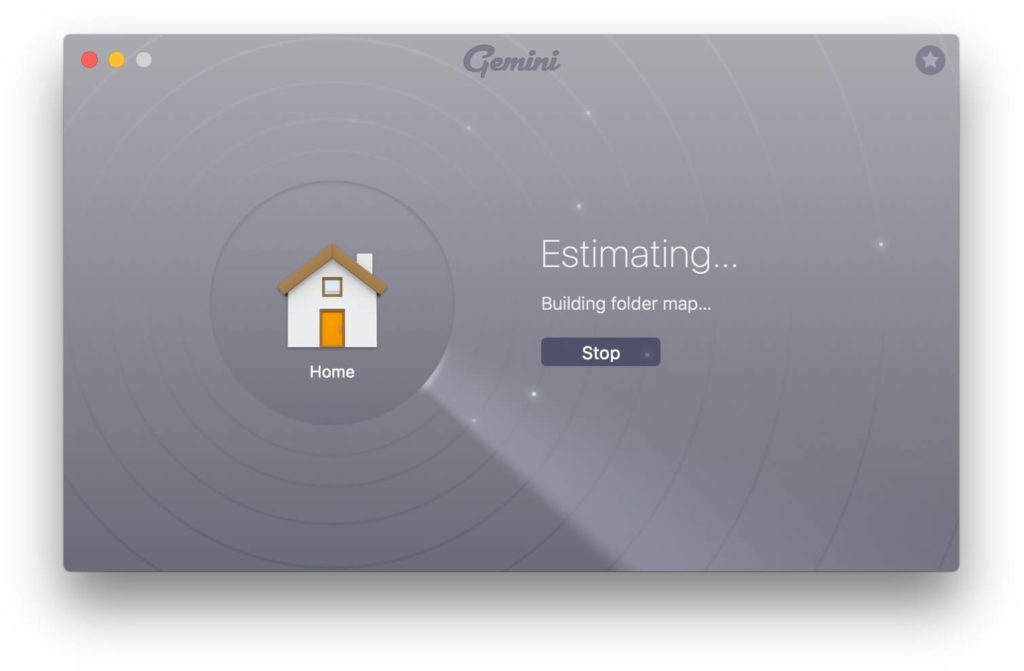


Când scanarea este terminată, puteți alege „Examinați duplicatele” pentru a verifica fișierele duplicate și fișierele similare. Dacă doriți ca Gemini 2 să facă singur ștergerea, „Ștergere inteligentă” vă permite să ștergeți toate duplicatele cu ușurință doar cu un singur clic. Dacă sunteți un utilizator nou Gemini 2, vă recomand cu insistență să vă faceți timp pentru a revizui fișierele duplicate, chiar dacă vă va costa prea mult timp. Pentru că MacPaw Gemini 2 își va optimiza algoritmul în funcție de obiceiurile tale de ștergere și va face „Ștergerea inteligentă” din ce în ce mai bună pentru tine.
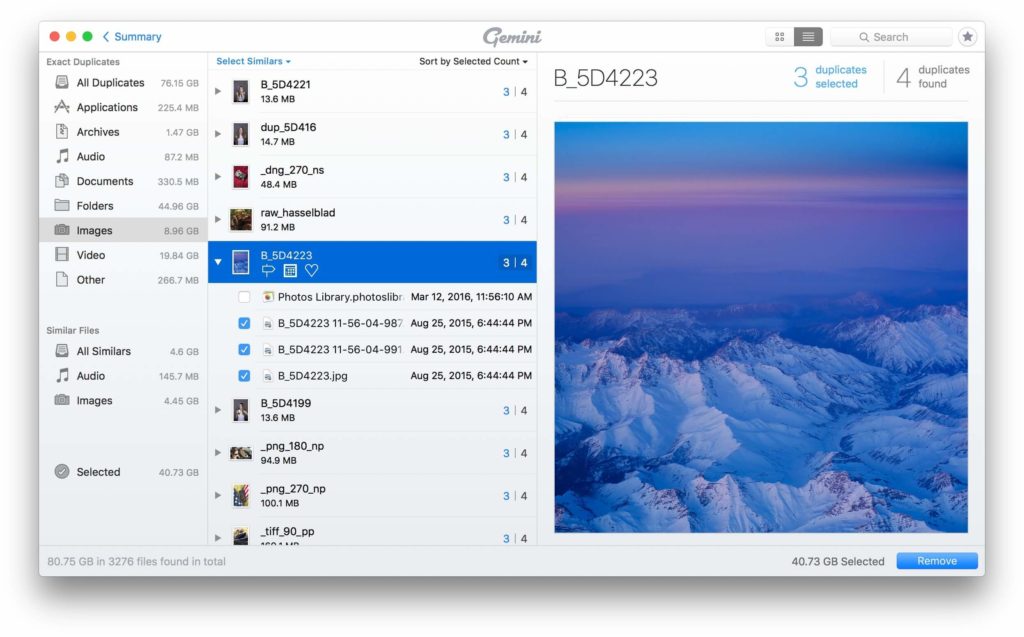
Desigur, puteți revizui și fișiere similare. Gemini 2 vă arată toate fișierele similare, nu aceleași, astfel încât să puteți verifica detalii. Și poți să te asiguri dacă trebuie să-l păstrezi sau nu. Pe măsură ce terminați revizuirea, puteți șterge toate fișierele duplicate și similare selectate. Și toate fișierele sunt eliminate în Coșul de gunoi. Dacă sunteți sigur că le veți șterge, puteți goli Coșul de gunoi pentru a le șterge complet. Dar dacă descoperiți că ștergeți unele fișiere din greșeală, puteți să faceți clic pe butonul „Examinare coșul de gunoi” sau să mergeți la Coș de gunoi pentru a le recupera în locația inițială.
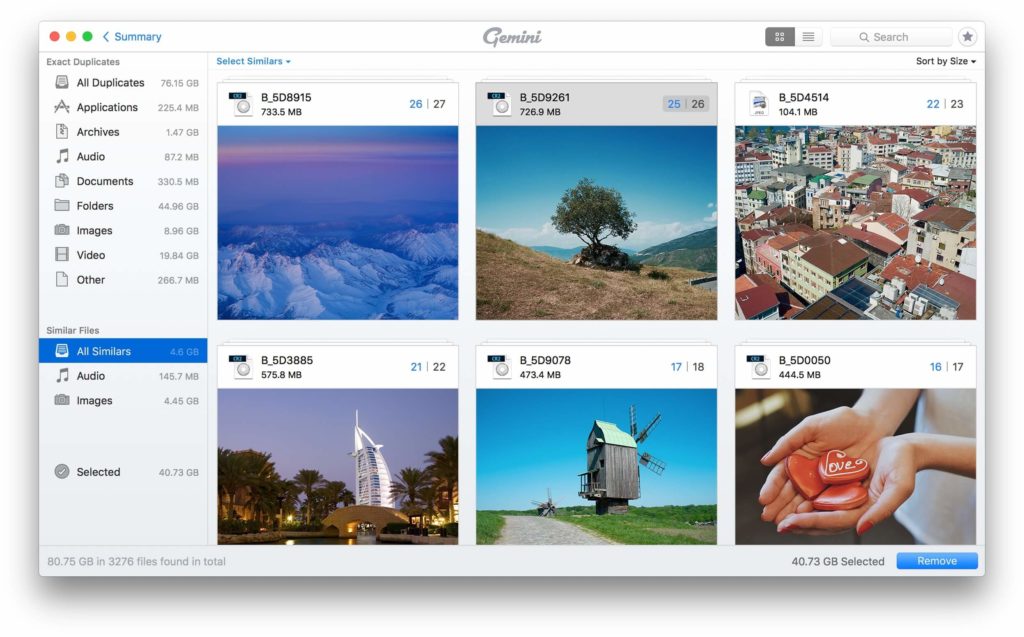
După cum sa menționat, puteți șterge fișiere duplicate și similare, inclusiv documente, melodii și fotografii. În special, vă puteți copia fotografiile în alte foldere sau puteți primi aceleași imagini din nou și din nou. Gemini 2 este un instrument excelent pentru a vă ajuta să le aflați și să eliberați spațiu pe disc.
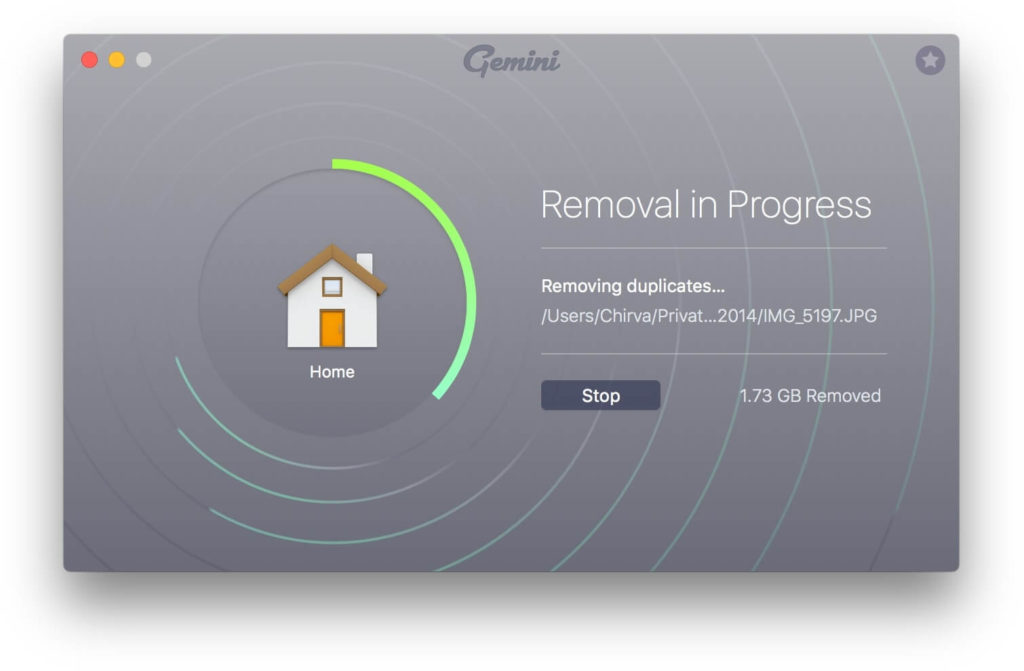
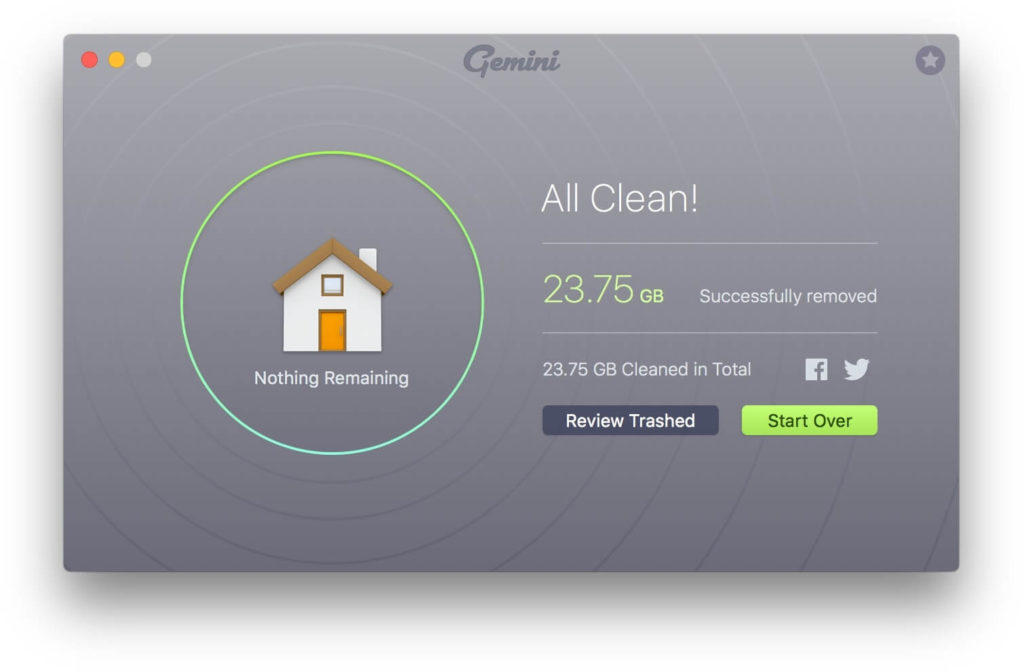
Încercare și prețuri gratuite
Gemini 2 nu este freeware, ci shareware. Puteți să îl descărcați gratuit și să îl instalați pentru a încerca cu limitarea - pentru a elimina aproximativ 500 MB de fișiere duplicate. Odată ce depășiți dimensiunea fișierului de limita de 500 MB, trebuie să achiziționați un cod de activare pentru a debloca versiunea completă.
Când utilizați versiunea de încercare a Gemini 2, apare o casetă galbenă „Deblocați versiunea completă” în partea din dreapta sus a interfeței principale odată ce lansați aplicația. Va dispărea odată ce vei achiziționați codul de activare pentru versiunea completă.
MacPaw oferă trei pachete pentru utilizatorii Gemini 2. Îl poți alege pe cel potrivit pentru tine, care depinde de numărul de mașini Mac pe care vrei să le folosești Gemini 2. Iată prețul de mai jos (bazat pe dolari americani):
- Licență unică: 19.95 USD
- Licență pentru 2 Mac-uri: 29.95 USD (economisiți 9.95 USD)
- Licență pentru 5 Mac-uri: 44.95 USD (economisiți 54.80 USD)
| Gemeni 2 Licență | Dispozitiv | Preț |
|---|---|---|
| Licență unică | pentru 1 Mac | $19.95 |
| Licență pentru 2 Mac-uri | O licență care poate fi utilizată pe 2 Mac-uri | 29.95 USD (economisiți 9.95 USD) |
| Licență pentru 5 Mac-uri | O licență care poate fi utilizată pe până la 5 Mac-uri | 44.95 USD (economisiți 54.80 USD) |
| Faceți upgrade la Gemini 2 | Utilizatorii versiunilor anterioare de Gemini pot face upgrade la Gemini 2 la o reducere de 50%. | $9.95 |
Ce lucruri ai putea dori
- Usor de folosit: Gemini este conceput pentru a fi simplu pentru ștergerea fișierelor duplicate în câteva clicuri. Scanați și vizualizați duplicatele și apoi eliminați-le în Coșul de gunoi. Toată lumea poate folosi Gemini 2.
- eficacitate: Gemenii sunt deștepți. Poate distinge cu ușurință copiile din originale. Știe ce fișiere trebuie păstrate. Algoritmul său își amintește ce ștergeți și ce alegeți să păstrați, astfel încât să fie din ce în ce mai inteligent prin utilizarea neîntreruptă.
- Interfață de utilizare minunată: Mulți utilizatori de Mac iubesc interfața de utilizator Gemini 2. Și Gemini 2 a câștigat premiul Red Dot pentru UI Design pentru a câștiga mai multă apreciere.
Concluzie
MacPaw Gemini 2 este o aplicație puternică pentru detectarea fișierelor duplicate și similare pe Mac, iMac și MacBook. Dacă utilizați computerul Mac pentru o perioadă, Gemini 2 poate fi un program care trebuie instalat pentru a vă optimiza stocarea Mac, în loc să vă schimbați discul cu unul mai mare. Și cel mai important lucru este că, dacă ștergeți toate fișierele și fotografiile duplicate atunci când doriți să găsiți un document, îl puteți găsi foarte repede. Deoarece nu mai există fișiere duplicate și similare, trebuie să confirmați ceea ce doriți în acel moment în care utilizați Gemini 2.
Cât de util a fost acest post?
Faceți clic pe o stea pentru ao evalua!
Evaluarea medie / 5. Număr de voturi:




